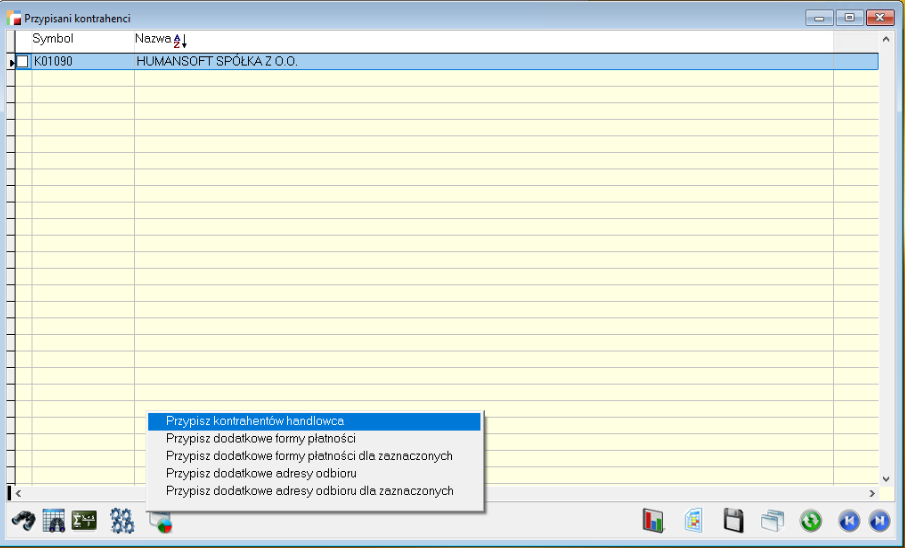Portal B2B
Logowanie
Wchodząc pod adres strony B2B użytkownik styka się z formularzem logowania. Należy w nim podać dane uzyskane podczas rejestracji – login (mail) i hasło. Istnieją opcje zapamiętywania logowania oraz przypominania hasła działające analogicznie do innych serwisów tego typu.
Po zalogowaniu portal przenosi użytkownika na stronę główną B2B.
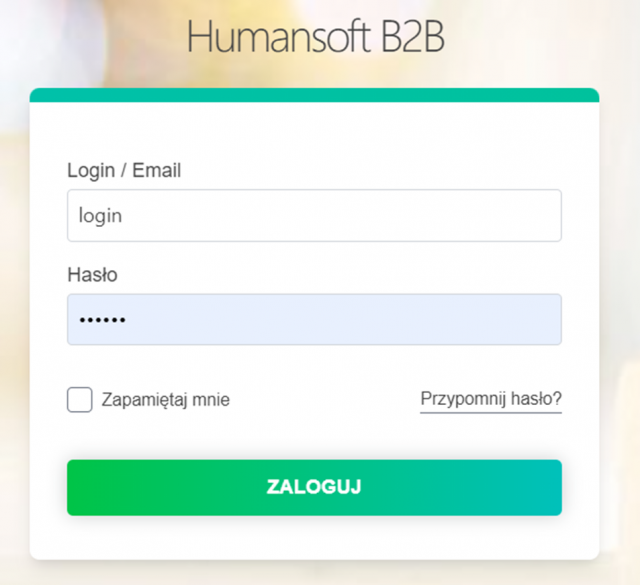
Strona główna
Na stronie głównej portalu B2B użytkownik ma możliwość przejść do asortymentu, do koszyka, do wzorców zakupu lub do strefy klienta.
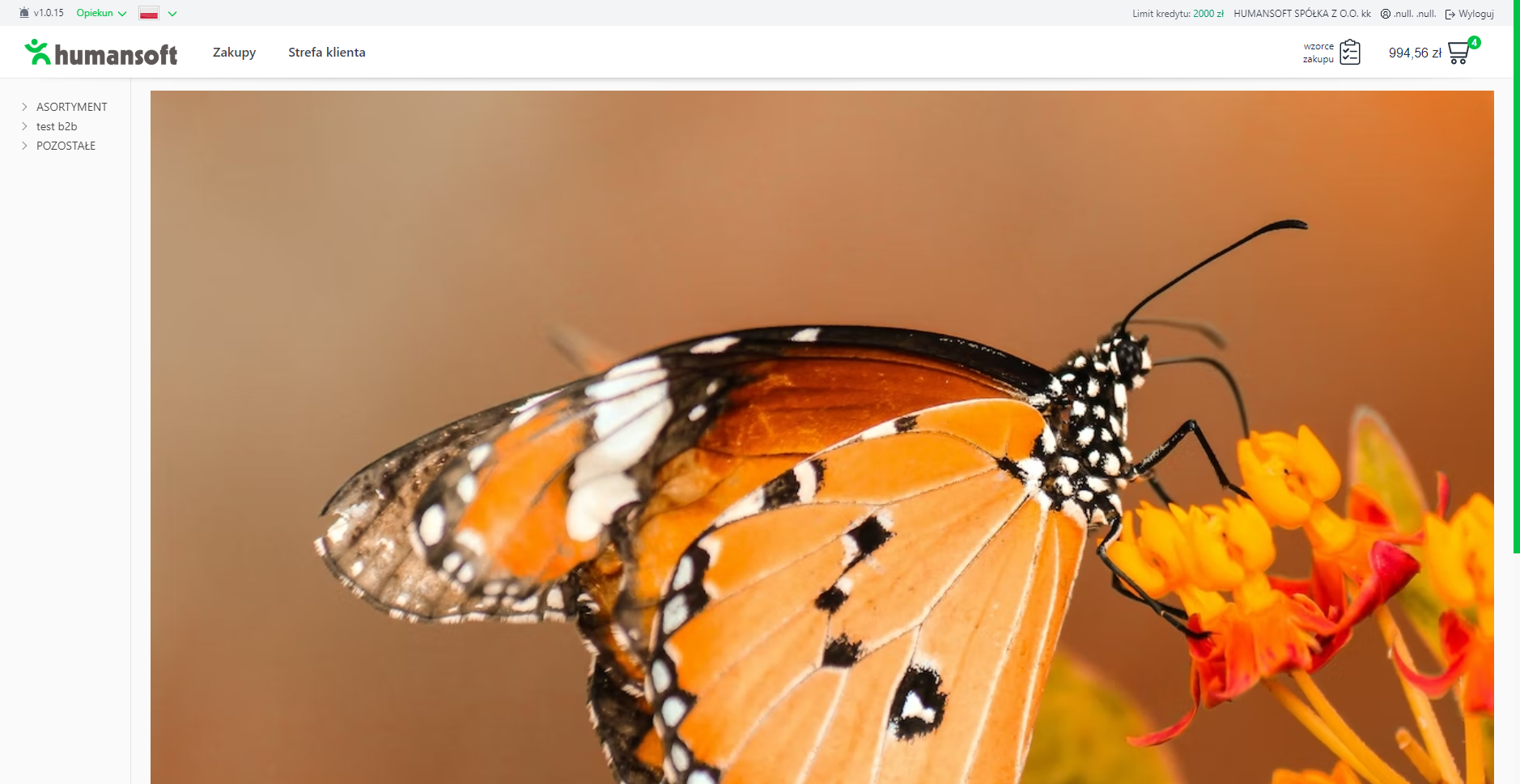
Zakupy
Po przejściu do zakładki Zakupy umieszczonej na górnym pasku nawigacji, użytkownikowi zostanie udostępniony asortyment firmy. Które dokładnie produkty zostały udostępnione, pod jaką nazwą, przypisane do jakich gałęzi kategorii oraz z jakimi tagami (np. PROMOCJA) można skonfigurować w programie HermesSQL.

Lista artykułów może przedstawiać się w dwóch widokach: tabelarycznym i kafelkowym.
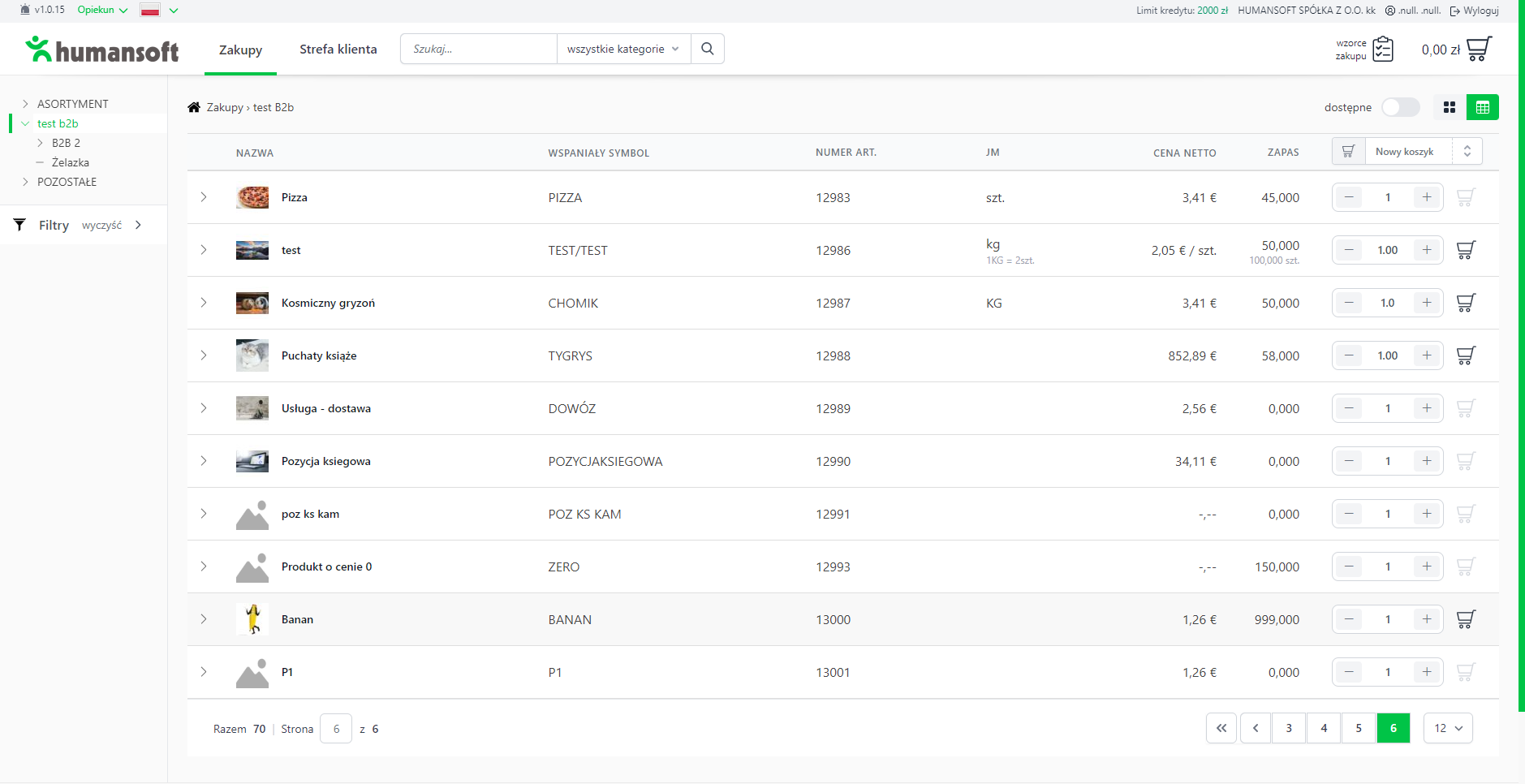
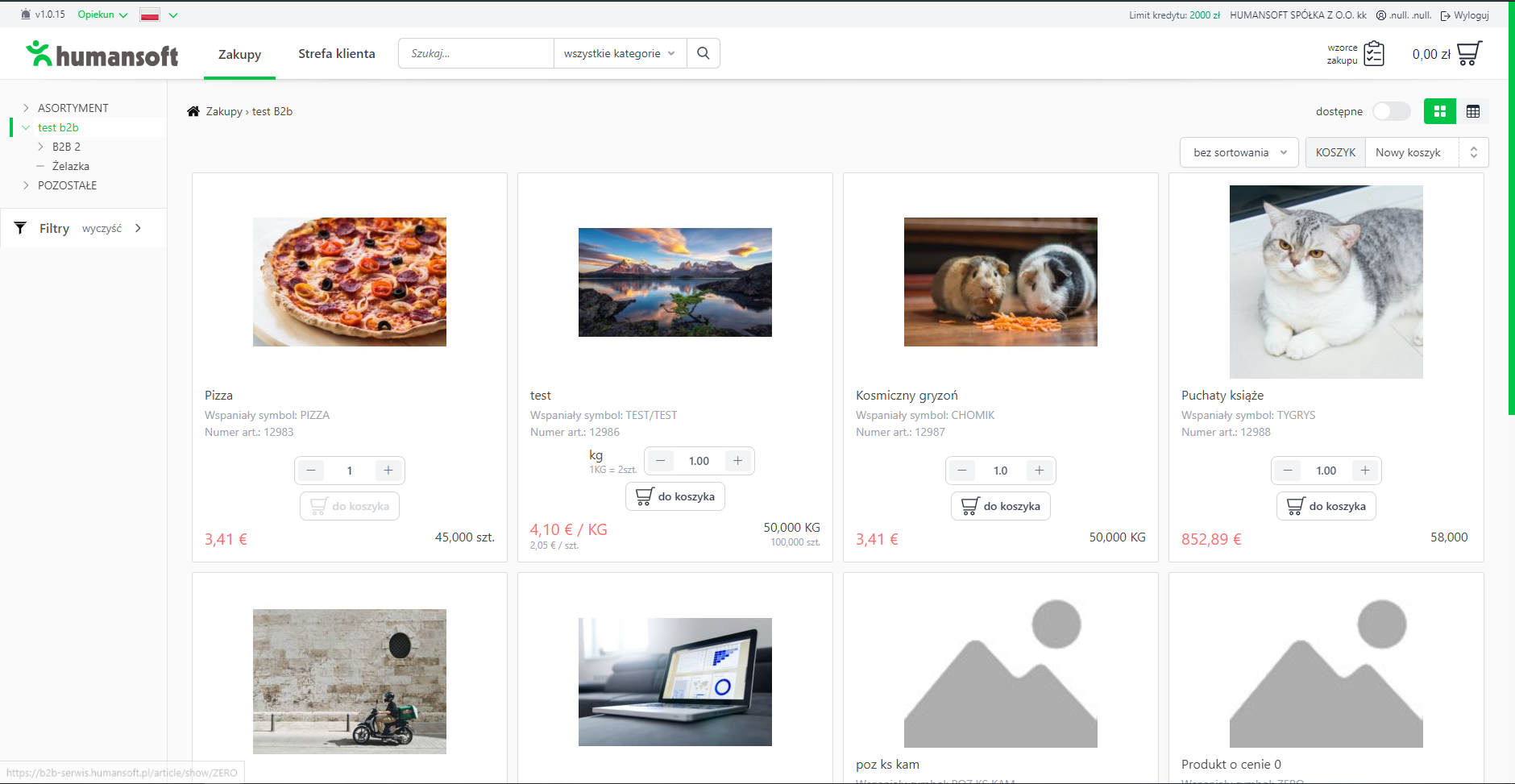
Istnieje opcja wyświetlania tylko tych artykułów które są dostępne na magazynie za pomocą przełącznika dostępne.
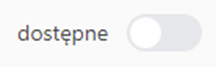
Warty uwagi na pewno jest system nawigacji i poruszania się po polach artykułów. Istnieje możliwość przemieszczania się pomiędzy artykułami za pomocą strzałek na klawiaturze, dodawać do koszyka można za pomocą przycisku Enter – po nakierowaniu strzałkami na ilość produktu użytkownik wciska Enter, wpisuje interesującą go ilość i ponownie Enter, co powoduje dodanie wpisanej ilości do koszyka.
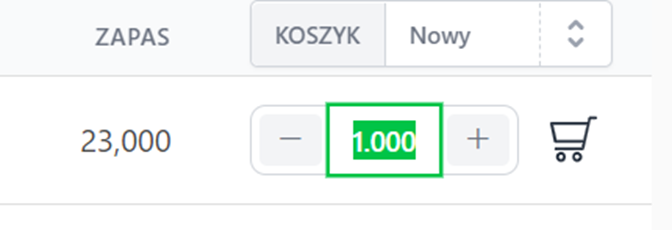
W sklepie obsługiwane są również filtry, których kategorie i cechy pobierane z systemu HermesSQL.
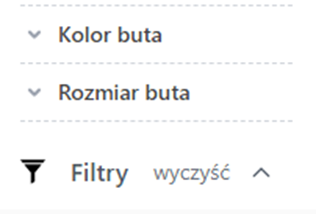
W koszyku portalu B2B można dodać załącznik, wyświetlany na liście załączników dla danego zamówienia w programie HermesSQL.
Konfigurator B2B
Aby wejść do konfiguratora B2B należy w programie HermesSQL wybrać z górnego panelu nawigacji opcję Konfiguracja a następnie z rozwijanego menu pozycję B2B-Konfiguracja.
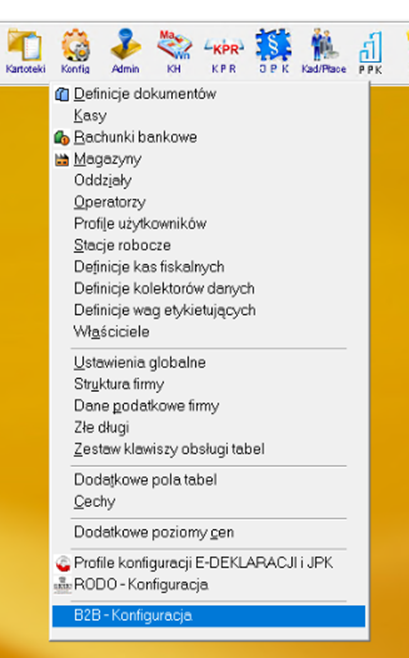
Po wejściu w konfigurator mamy do wyboru dwie zakładki – profile B2B oraz użytkownicy B2B. Dodatkowo z tego poziomu można wybrać profil operatora, który będzie składał zamówienia przez portal B2B. Powinien on mieć zawsze uprawnienia administracyjne.
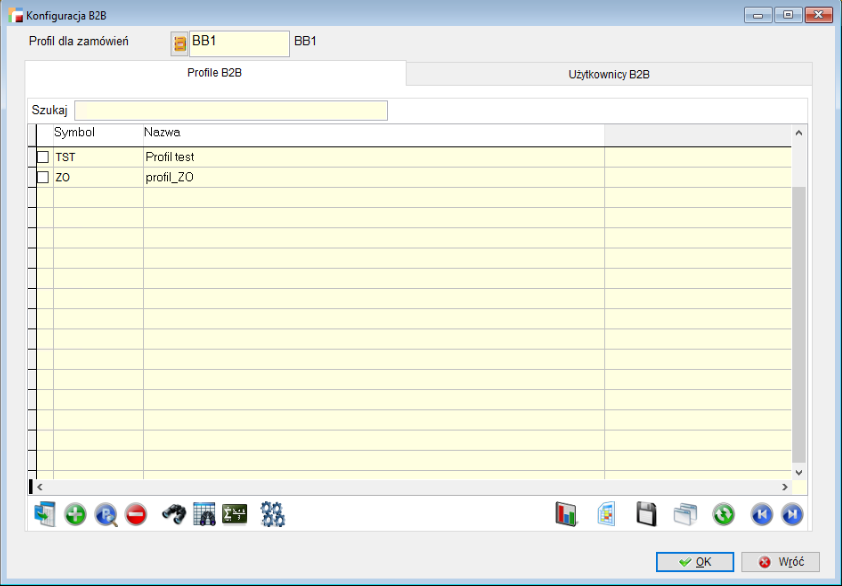
Profile B2B
Pierwszą zakładką w konfiguratorze są Profile B2B:
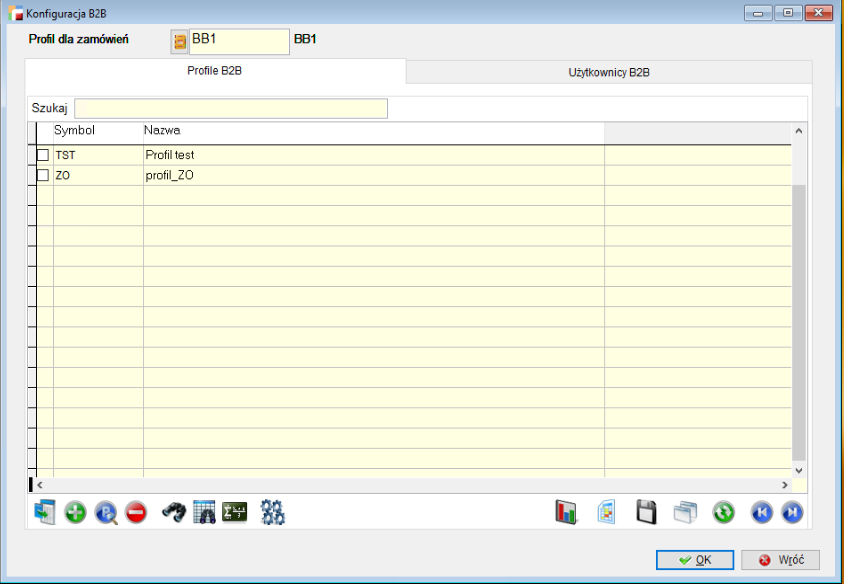
Tutaj można definiować własne konfiguracje modułów, nagłówków, rejestrów itp. i zapisywać je w postaci profilu.
Po utworzeniu i wejściu w profil ukazuje się okno, gdzie podstawowym ustawieniem jest udostępnienie widoku poszczególnych modułów w danym profilu. Możemy dowolnie wyłączać i włączać moduły zależnie od naszych preferencji. Oprócz tego można skonfigurować wspomniane poprzednio ustawienia dotyczące konkretnych modułów.
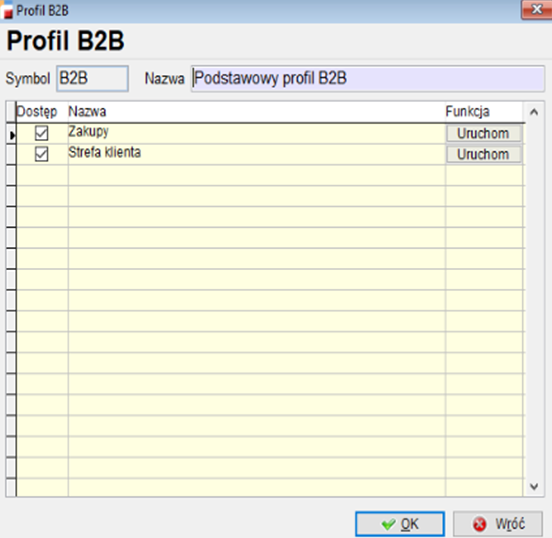
Wchodząc w moduł Zakupy poprzez kliknięcie Uruchom ukazuje się panel ustawień dla tego modułu.
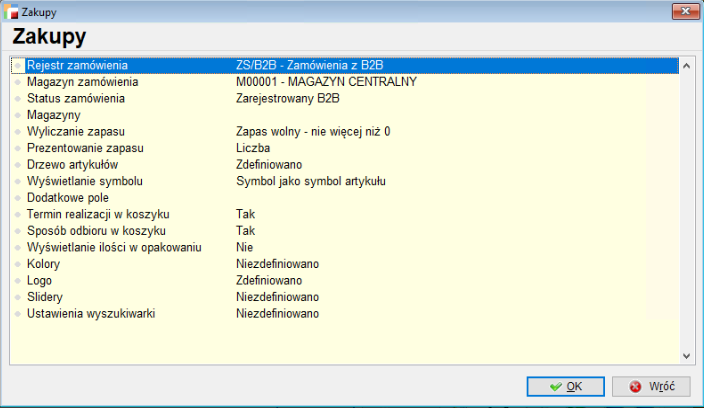
Standardowo istnieje możliwość wybrania rejestru, który będzie używany przy zamówieniach.
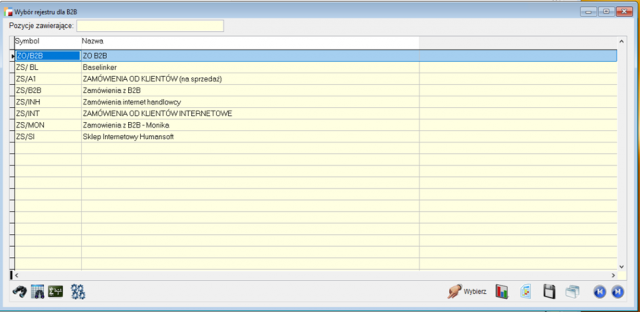
Można tutaj ustawić które magazyny mogą być dostępne podczas używania modułu Zakupy.
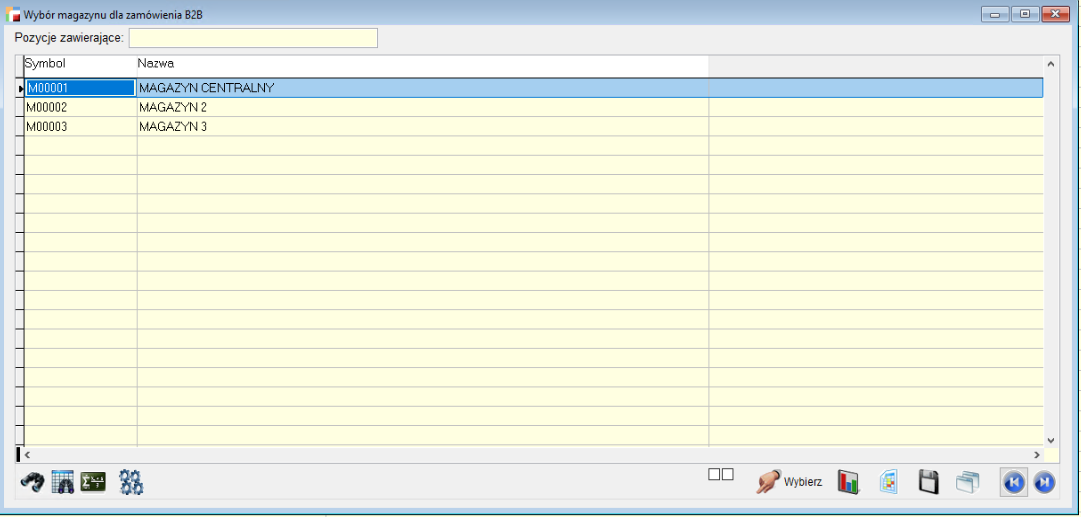
Kolejną opcją jest ustawienie Statusu zamówienia. Mogą to być statusy z grup 0, 2 lub 3.
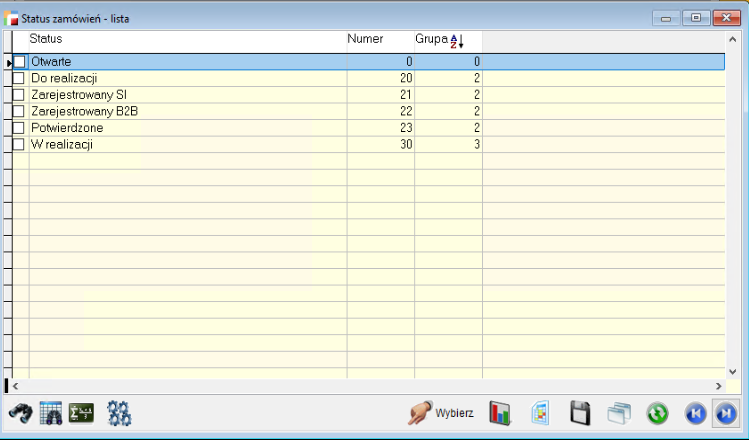
Następnie użytkownik może wskazać, które magazyny będą używane do wyświetlania zapasu.
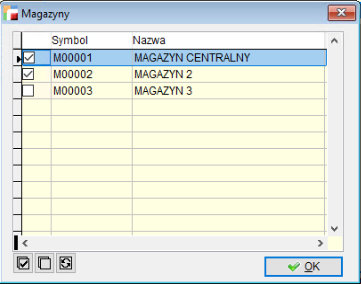
Można również zdecydować jak ma być wyliczany zapas.

oraz jak ma być on prezentowany:
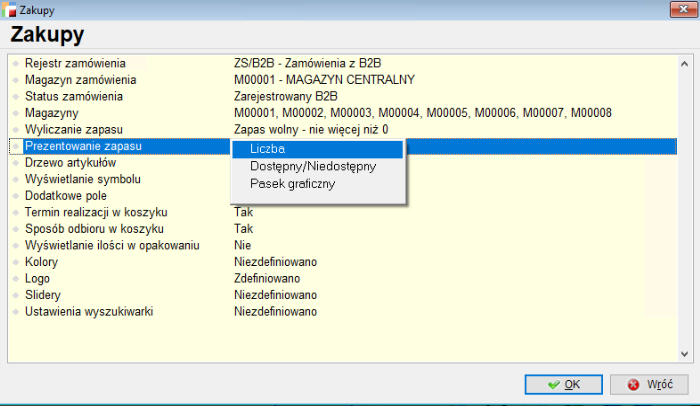
W ramach opcji Drzewo artykułów można skonfigurować kategorie dostępne w sklepie.
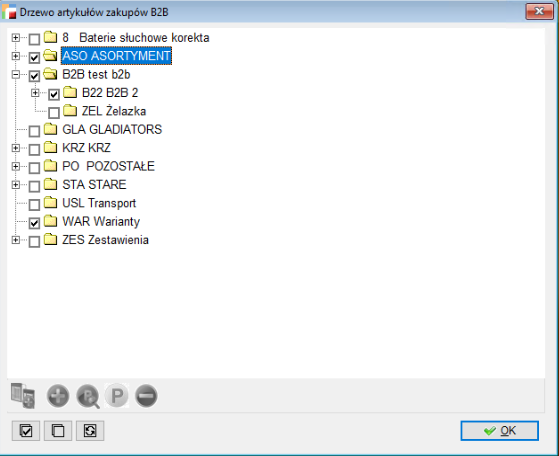
Do wyboru również pozostaje kwestia wyświetlania symbolu – może to być symbol artykułu, numer katalogowy, EAN. Funkcjonuje również opcja Pole Dodatkowe. Administrator może skonfigurować dowolne inne pole jako pole dodatkowe w sklepie.
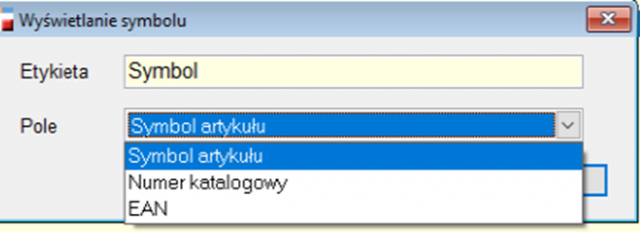
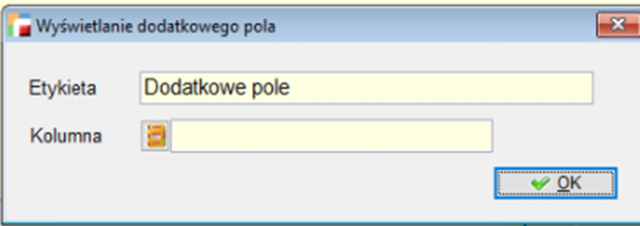
Kolejne trzy pozycje to parametryzacja wyświetlania w koszyku pól Termin realizacji i sposób odbioru oraz wyświetlania na karcie artykułu informacji o ilości produktów w opakowaniu.
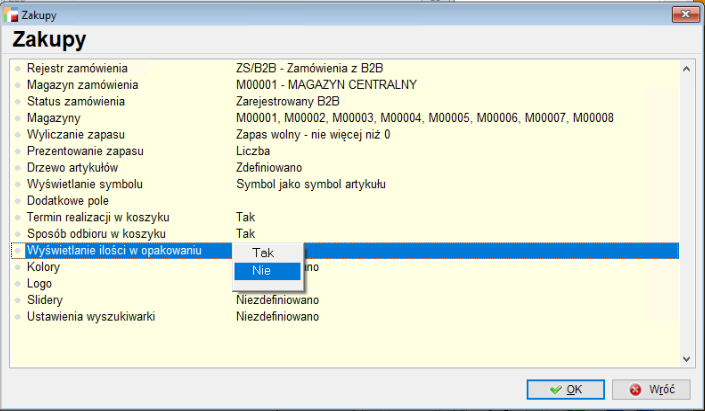
Następnie użytkownik może skonfigurować kolory, logo oraz slidery portalu B2B.
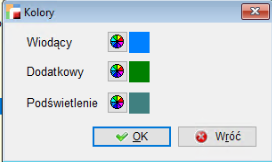
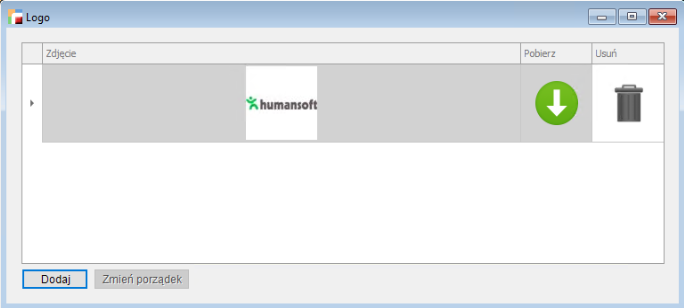
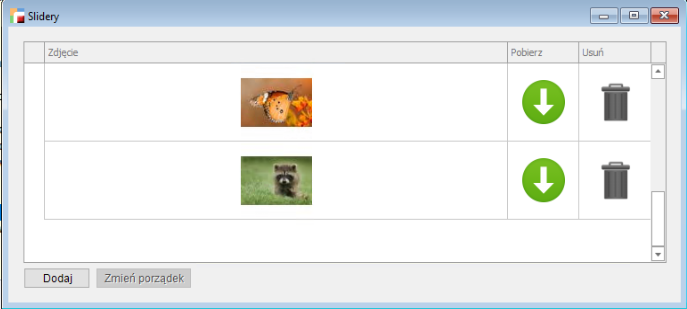
Ostatnim ustawieniem jest pozycja Ustawienia wyszukiwarki. Pozwala ona skonfigurować według jakich kolumn powinna wyszukiwać wyszukiwarka. Do wyboru są: symbol, nazwa artykułu, dodatkowe pole, opis HTML.
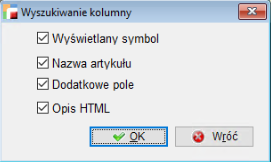
W module Strefa klienta, po kliknięciu Uruchom wyświetlana jest lista konfiguracji o wybranym widoku nagłówka, pozycji i wydruku.
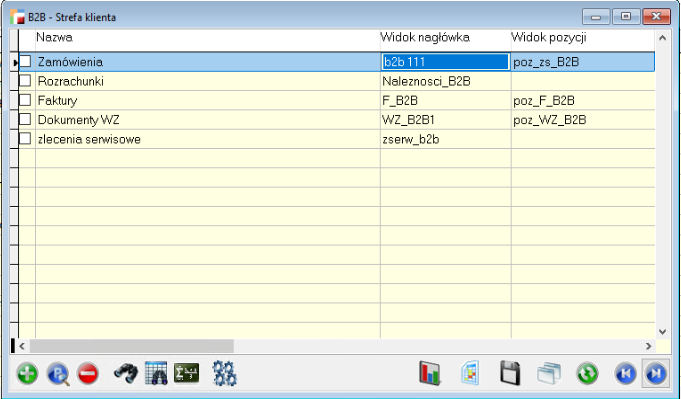
Tworząc konfigurację nagłówka, pozycji i wydruku możemy ustawić dla nich odpowiednio filtr i klucz relacji. Kreator zawiera pomocnik filtrów i kluczy.
Użytkownicy B2B
W kolejnej zakładce zawarta jest lista użytkowników B2B wraz z informacjami takimi jak symbol i nazwa kontrahenta, symbol pracownika, z jakiego profilu korzysta oraz jaki ma login. Ten widok można dowolnie modyfikować, a powyższe informacje zawarte są domyślnie.
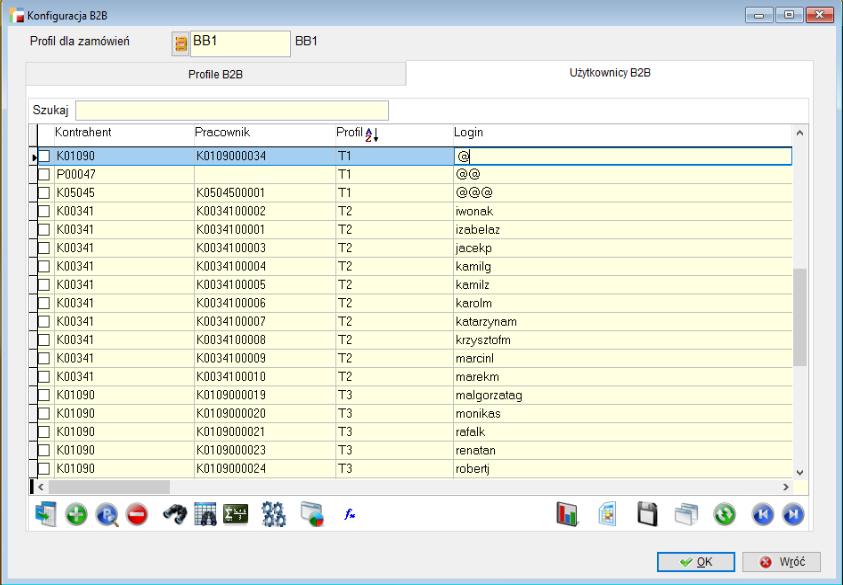
Użytkownicy B2B – Pracownik
Wchodząc w użytkownika można modyfikować jego dane. Istnieje możliwość zmiany kontrahenta, podejrzenia informacji o kontrahencie, sprawdzenia ważności NIPu oraz sprawdzenie podatnika VAT. Można temu użytkownikowi przypisać innego pracownika, zmienić login i profil. Można też włączać lub wyłączać jego aktywność bez jego usuwania. W tym oknie jest też możliwość ingerencji w wybrane adresy dostawy i formy płatności danego użytkownika.
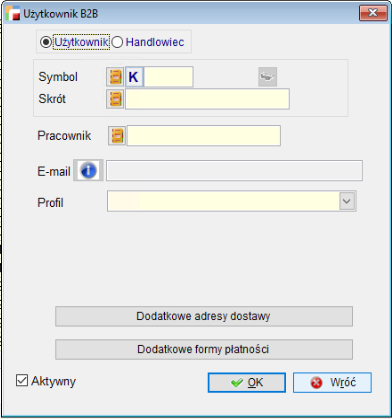
Konfiguracja wysyłki
Wybierając przycisk smtp otwiera się okno Konfiguracja wysyłki. Służy ono do wprowadzenia ustawień dotyczących serwera poczty e-mail. Należy podać login, hasło, nazwę serwera SMTP, numer portu oraz wybrać zabezpieczenia (TLS/SSL). W oknie tym można również zmienić domyślną treść wiadomości e-mail wysyłanych podczas rejestracji.
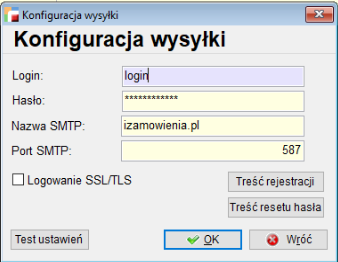
B2B/B2C
Wchodząc w dowolny artykuł istnieje możliwość skorzystania z zakładki B2B/B2C.
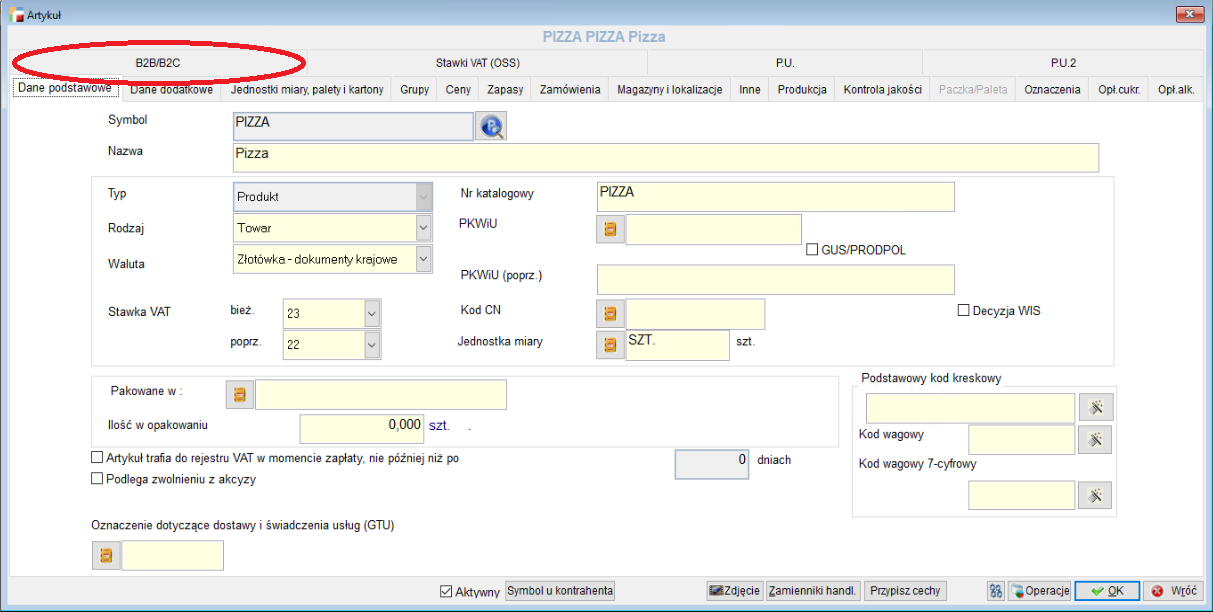
Model/Wariant
Pierwsza z zakładek w środku to Model/Wariant. Można w niej ustawić czy dany produkt jest produktem modelowym, bądź modelem abstrakcyjnym.
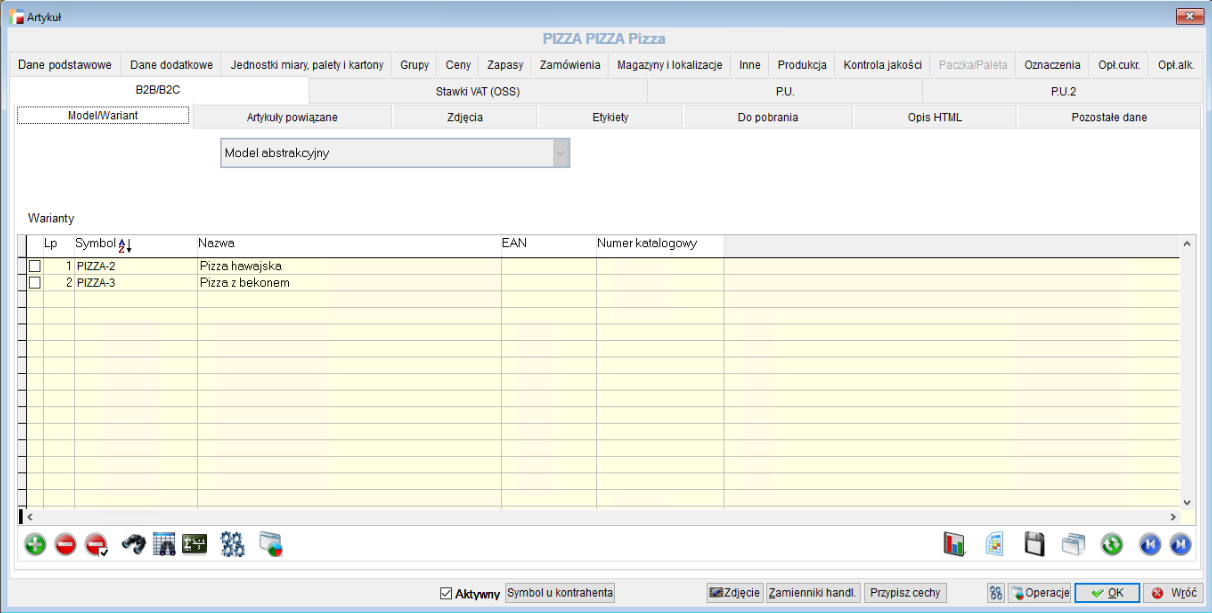
Artykuły powiązane
Kolejna zakładka zawiera Artykuły powiązane. Można za jej pomocą przypisać jakie inne produkty będą polecane gdy klient wejdzie w okno artykułu. Istnieje również możliwość podania tytułu tego powiązania np. ,,Kup również” lub ,,Inni byli zainteresowani też”. Powiązanie może być wzajemne lub jednostronne.
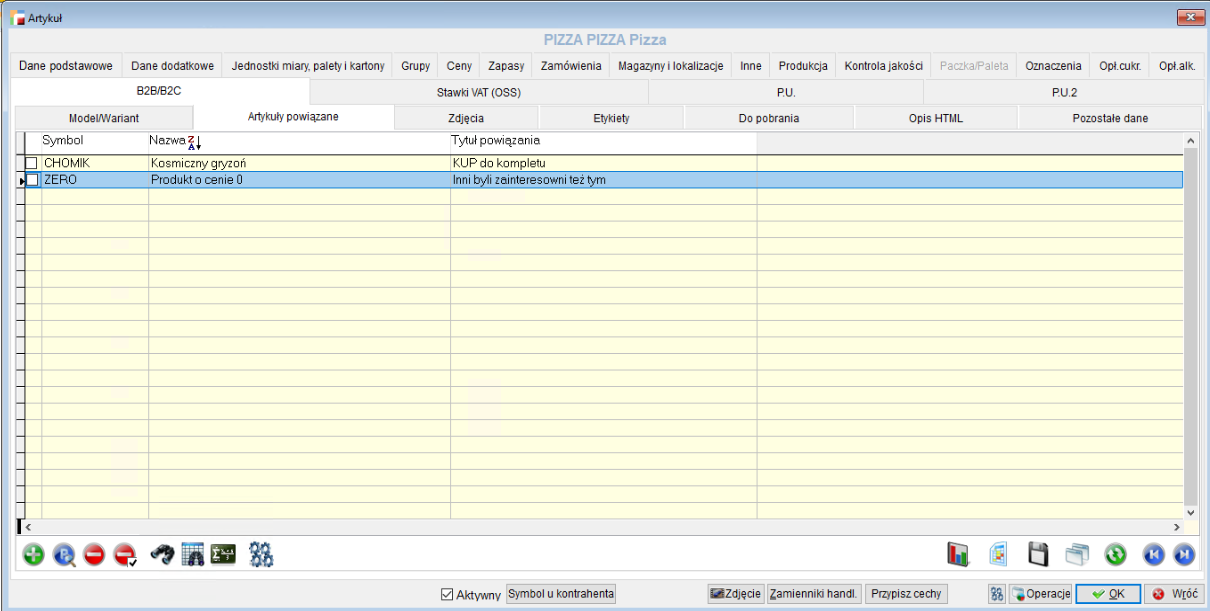
Zdjęcia
Zakładka Zdjęcia zawiera obsługę zdjęć artykułów. W lewej, dolnej części okna widoczne są intuicyjne przyciski Dodaj i Zmień porządek za pomocą których użytkownik może dodać zdjęcia z dysku i zdecydować o kolejności ich wyświetlania (pierwsze zdjęcie jest zdjęciem wyświetlanym na miniaturze w sklepie). Po prawej stronie każdego zdjęcia widoczne są: zielona ikona strzałki za pomocą której można pobrać zdjęcie z repozytorium na dysk oraz ikona kosza służąca do usuwania zdjęć.
Etykiety
Analogicznie do zakładki Zdjęcia funkcjonuje zakładka Etykiety. W ten sam sposób użytkownik może tutaj dodawać, usuwać, pobierać i ustawiać kolejność grafik które zostaną wyświetlone jako etykiety w oknie artykułu.
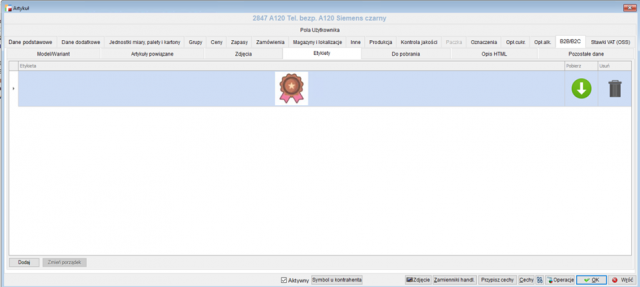
Do pobrania
W zakładce Do pobrania można dodać pliki, które będą stanowić załączniki do pobrania, przypisane do artykułu.
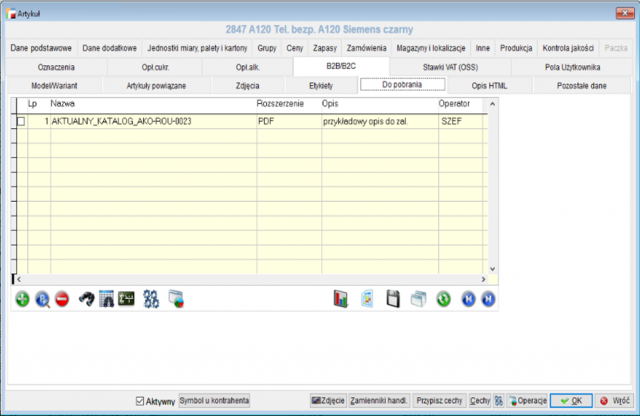

Opis HTML
Zakładka Opis HTML zawiera edytor typu WYSIWYG dla języka znaczników HTML.
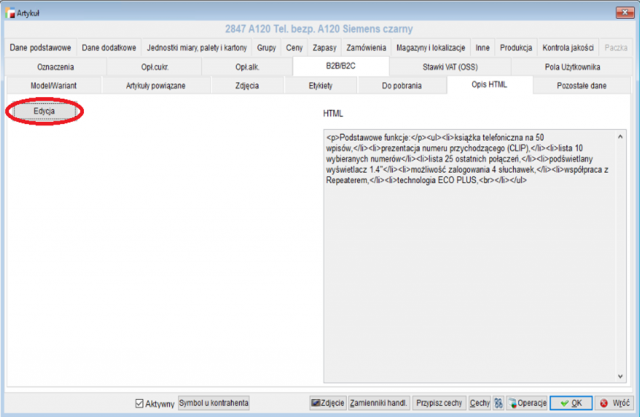
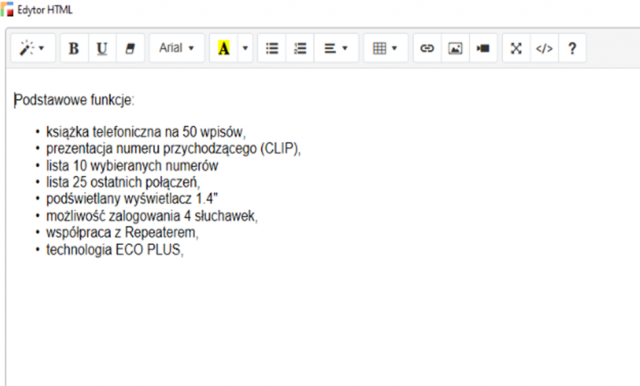
Pozostałe dane
W tej zakładce zawarty jest szereg ustawień B2B. Można tu ustawić nazwę artykułu w B2B, granice poziomów paska graficznego B2B dla zapasu, precyzję podstawowej jednostki miary lub całkowicie wyłączyć jednostkę podstawową aby korzystać wyłącznie z dodatkowej jednostki miary. Dodatkowo można tu wyłączyć produkt z B2B/B2C.
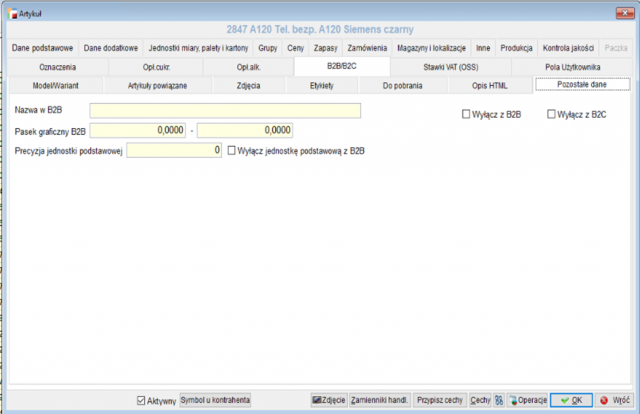
Panel Handlowca
Handlowiec po zalogowaniu ma dostęp do znajdującej się na szczycie strony rozwijanej listy przypisanych do niego kontrahentów. Moduł ten zawiera wyszukiwarkę. Po wybraniu kontrahenta handlowiec uzyskuje dostęp, zgodnie z uprawnieniami nadanymi mu w konfiguratorze, do udzielania rabatów, przeglądania historii sprzedaży oraz podglądu ostatniej ceny zakupu.
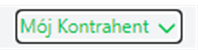
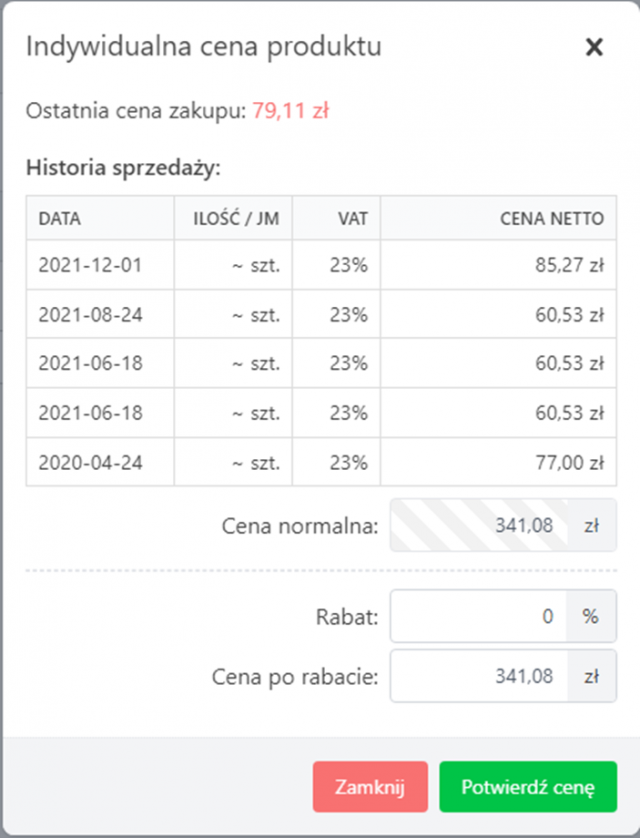
Użytkownicy B2B – Handlowiec
W konfiguratorze użytkowników B2B, analogicznie do użytkownika, można utworzyć i modyfikować handlowca poprzez wybranie opcji Handlowiec na szczycie okna. Dodatkowo można tu przypisać kontrahentów do handlowca oraz ustawić jego uprawnienia do negocjowania cen, podglądu cen zakupu i ostatniej sprzedaży.
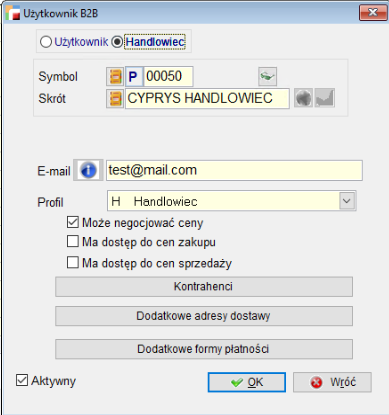
Przypisanie dodatkowych adresów dostaw i płatności nie odbywa się już za pomocą przycisków na dole formularza ale za pomocą przycisku Zestawienia i inne operacje (F12) i dostępnych tam opcji, w oknie Kontrahentów dla handlowca. Kontrahenci zostają przypisani do handlowca z tych rekordów, we właściwiej im kartotece, przy których występują jako handlowcy.